- מְחַבֵּר Jason Gerald [email protected].
- Public 2023-12-16 11:12.
- שונה לאחרונה 2025-01-23 12:18.
למחשב יכולות להיות מספר גרסאות של ג'אווה ואם יש לך גם יותר מדפדפן אחד, כל דפדפן יכול להשתמש בגרסה אחרת (או לא להשתמש בג'אווה בכלל). מאמר זה ינחה אותך לגלות באיזו גירסת ג'אווה אתה משתמש.
שלב
שיטה 1 מתוך 4: אמת באינטרנט
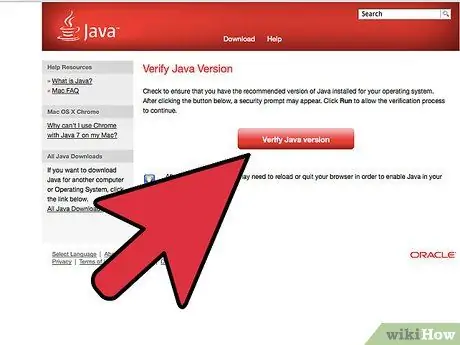
שלב 1. פתח חלון חדש בדפדפן האינטרנט שלך, ולאחר מכן לחץ כאן כדי להיכנס לאתר Java
אורקל, יוצר ג'אווה, סיפק דף פשוט שיבדוק את התקנת הג'אווה שלך ויציג את גירסת הג'אווה שבה משתמש הדפדפן שלך. אתה יכול לבקר בדף מכל מערכת הפעלה.
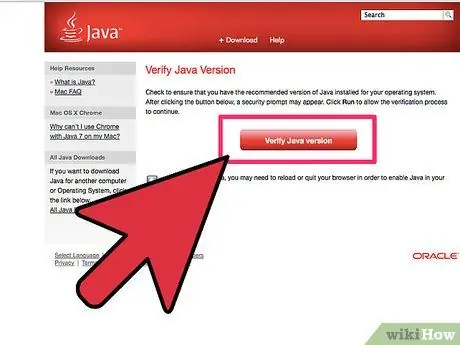
שלב 2. לחץ על הלחצן "אמת גירסת ג'אווה" כדי להתחיל בתהליך האימות
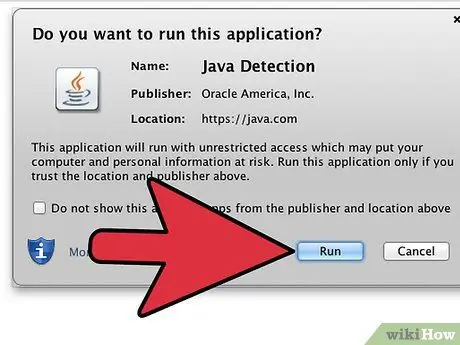
שלב 3. אם תוכנית האבטחה של הדפדפן מבקשת אישור אבטחה, אפשר ל- Java לקבוע את הגירסה
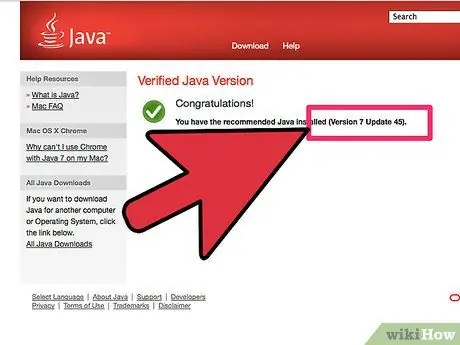
שלב 4. לאחר זמן מה, בדוק את התוצאה
תוכלו למצוא את מספר הגירסה כמו גם את מספר עדכון התוכנית. מספר גירסת התוכנית הוא המספר החשוב ביותר אם אתה בודק תאימות Java עם תוכניות אחרות.
שיטה 2 מתוך 4: Windows
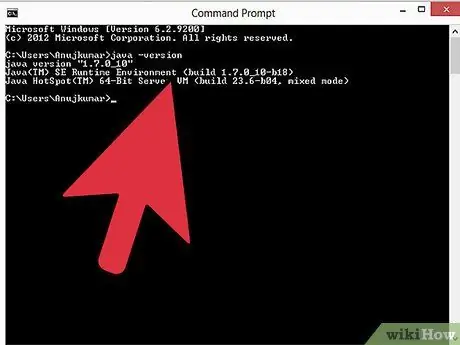
שלב 1. הקש על מקש Windows + R ולאחר מכן הזן "CMD"
בחלון שורת הפקודה, הזן "java -version" (ללא מרכאות). תראה משהו כמו "גירסת ג'אווה" 1.6.0_03 Java (TM) SE Runtime Environment (build 1.6.0_03-b05) Java HotSpot (TM) Client VM (build 1.6.0_03-b05, mode מעורב, שיתוף) "ב- מסך..
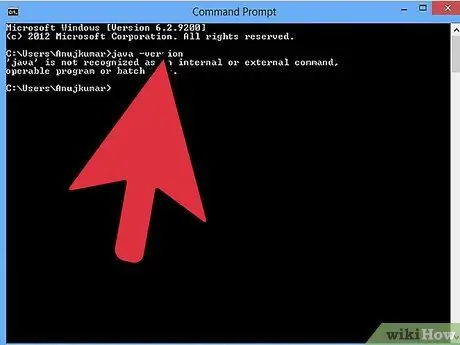
שלב 2. במחשבים שאין בהם Java של Sun Microsystems מובנית, תראה הודעת שגיאה:
'java' אינו מוכר כפקודה פנימית או חיצונית, תוכנית הפעלה או קובץ אצווה.
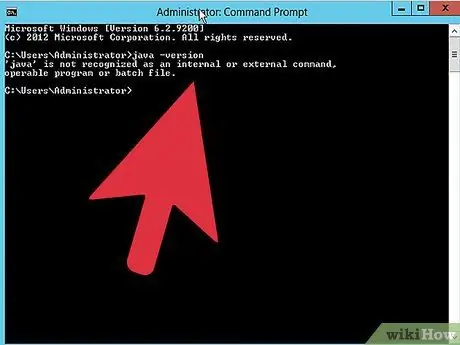
שלב 3. במחשבים עם גירסאות ישנות יותר של Java מ- Microsoft, תראה גם את אותה הודעת שגיאה, ובמחשבים עם מספר גרסאות של Java, גירסת ברירת המחדל של JVM תוצג על המסך
שיטה 3 מתוך 4: Mac OSX
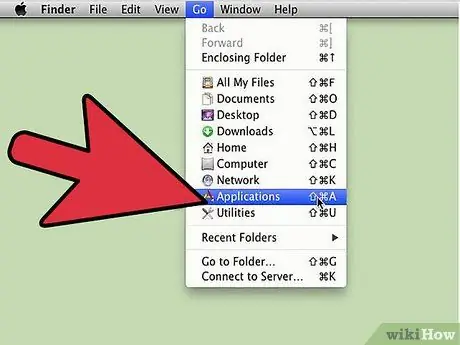
שלב 1. פתח את "כונן קשיח" בשולחן העבודה שלך
תוכל גם לפתוח את תפריט Finder כדי להציג רשימה של אפליקציות.
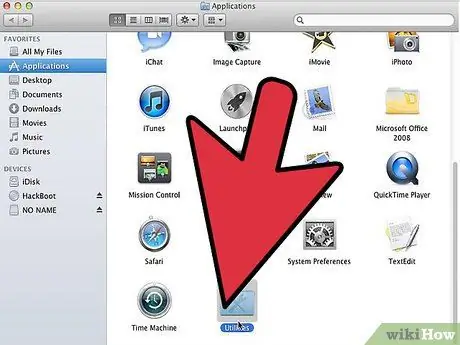
שלב 2. לאחר מכן, עבור לתיקיה Applications> Utilities
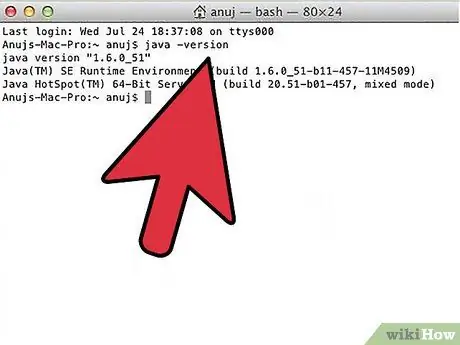
שלב 3. בתיקייה Utilities, פתח את מסוף
הזן "java -version" בשורת הפקודה. גירסת ברירת המחדל של Java תוצג.
שיטה 4 מתוך 4: לינוקס
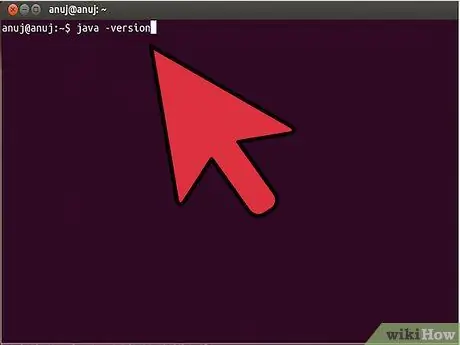
שלב 1. פתח חלון מסוף
במסוף, הקלד "java -version".
אם Java מותקן, תראה את המילים "Java (TM) 2 Runtime Environment, Standard Edition (build 1.6)" על המסך. אם אתה רואה את הביטוי "bash: java: command not found", המשמעות היא שאין לך Java מותקן במחשב או שלא הגדרת את "הנתיב" כראוי
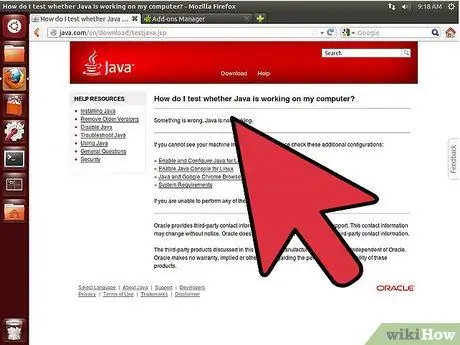
שלב 2. השתמש בבוחני הג'אווה החינמיים שתוכל למצוא באינטרנט
בקר ב- [1] ולחץ על הלחצן "בדוק גירסת ג'אווה". תוכל גם ללחוץ כדי [2]
- ב- Firefox 3, עבור לתפריט כלים> תוספות> יישומי פלאגין.
- ב- Firefox 2/3, הזן "about: plugins" בשורת הכתובת. אם Java כבר מותקן במחשב שלך, תמצא מספר ערכי Java.
- ב- Internet Explorer 7/8, עבור לתפריט כלים> אפשרויות אינטרנט. בכרטיסיה כללי, לחץ על הלחצן "הגדרות היסטוריית גלישה". בחר בכפתור "הצג אובייקטים". לחץ באמצעות לחצן העכבר הימני על פקד ה- ActiveX ולאחר מכן קבל את המאפיינים שלו. לכל פקד ActiveX יש בסיס קוד, ובכל גירסת ג'אווה תמצא את הגירסה בקוד.






